Sejak 1 Juli 2023, produk dari Google Analytics yaitu Universal Analytics berhenti mengumpulkan data. Pengguna diwajibkan melakukan migrasi ke Google Analytics 4 (GA 4) yang memiliki keunggulan machine learning yang lebih baik untuk mengolah data. Google Analytics 4 dapat membantu pemilik website atau aplikasi dalam mengetahui statistik pengunjung dengan lebih lengkap dan akurat.
Langkah-Langkah dalam Membuat Akun Google Analytics 4:
Nah di artikel berikut akan dibahas bagaimana cara membuat akun GA 4 agar kamu dapat melihat performa di website yang sedang kamu kelola.
1. Buat Akun Baru Google Analytics 4
Kunjungi website resmi Google Analytics atau di alamat url analytics.google.com. Jika kamu sebelumnya belum punya akun, silahkan daftar dengan akun Google atau Gmail yang kamu miliki.
2. Buat Properti Baru
Selanjutnya klik ikon roda gigi di bagian kiri bawah untuk mengakses halaman pengaturan Admin. Terdapat 2 kolom dengan setelan di tingkat Akun dan tingkat Properti. Di dalam kolom pengaturan Properti, tekan tombol biru "+Buat Properti" untuk membuat Properti baru.
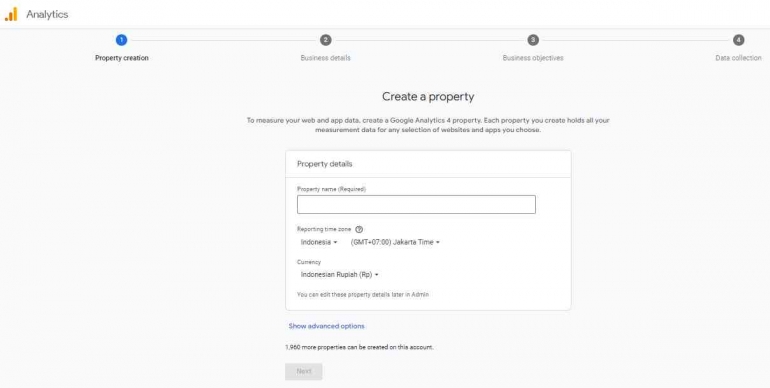
Beri nama Properti, pilih zona waktu di lokasi yang kamu tinggali, dan pilih jenis mata uang yang digunakan. Zona waktu yang tepat akan memastikan tanggal dalam pelaporan menjadi lebih akurat. Kemudian tekan tombol biru “Selanjutnya” dan isilah beberapa informasi dasar tentang bisnis termasuk jenis industri, ukuran bisnis, dan rencana kamu dalam menggunakan GA4. Tekan tombol biru "Buat".
3. Pasang Kode Pelacakan ke dalam Website
Sekarang kamu sudah memiliki properti Google Analytics 4 baru. Tapi GA 4 belum bisa digunakan jika kamu belum memasang tag atau kode pelacakan dengan benar ke dalam website. Setiap Properti memiliki sebuah kode unik yang disebut “Measurement ID”. Ini adalah tag pengenal yang akan mengikat properti website ke properti Google Analytics 4 agar dapat melakukan pelacakan.
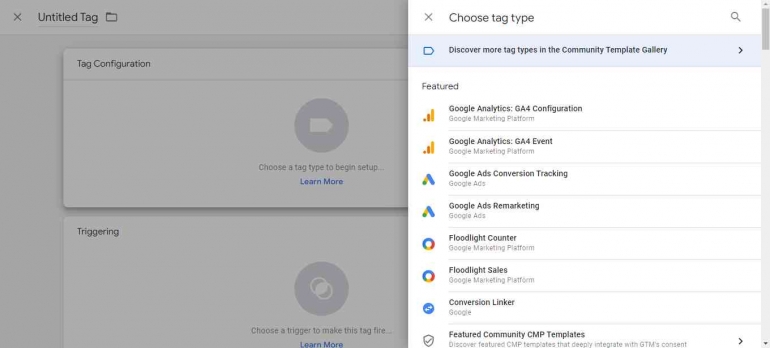
Yang perlu kamu lakukan hanyalah menyalin kode pelacakan yang berupa G- dan 10 digit kombinasi huruf atau angka (misalnya G-123ABCDEFG) dari Properti tersebut ke dalam backend situs website.
Cara yang terbaik dan termudah bisa dengan bantuan Google Tag Manager. Buatlah tag baru dan pilih Tag Konfigurasi “Google Analytics 4”. Setelah memasangkan tag dengan pemicu untuk aktif di semua tampilan halaman, kamu bisa memublikasikan Tag Manager.










